
Både Microsoft PowerPoint og Google Slides er solide præsentations skabere. Men måske foretrækker du Google Slides. Hvis du har et PowerPoint-diasshow (en PPTX-fil), som du vil konvertere til Google-dias, viser vi dig tre måder at gøre det på.
Konverter et PowerPoint ved at uploade til Google Slides
Du kan uploade en PowerPoint-præsentation direkte til Google Slides. internet side. Derfra skal du åbne den i dias, foretage dine ændringer, og det gemmer automatisk.
RELATEREDE: Begynderens vejledning til Google Slides
Besøg Google Slides. , Log ind, og klik på "Blank" nedenfor Start en ny præsentation på hovedsiden.
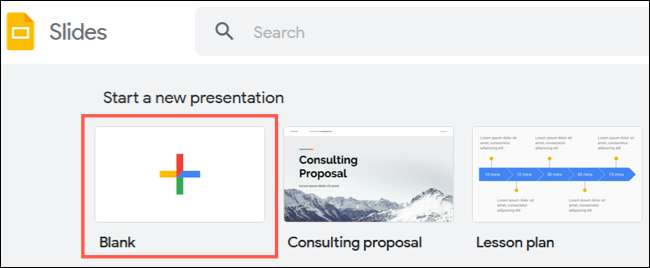
Når den tomme præsentation åbnes, skal du klikke på Filer & GT; Åbn fra menuen.
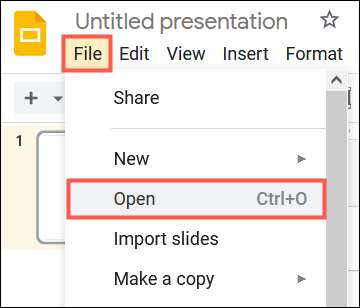
I pop op-vinduet skal du vælge fanen Upload. Derefter skal du enten trække din Pptx file på vinduet eller klik på "Vælg en fil fra din enhed."
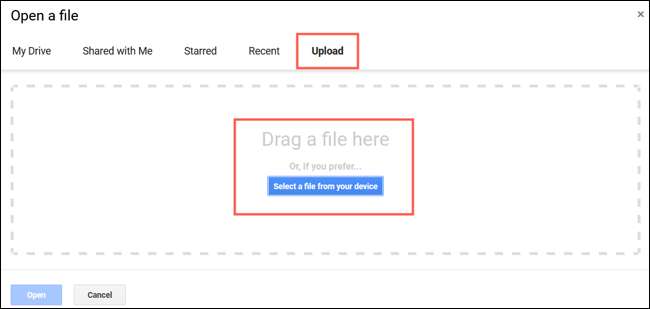
Du får se diasshowet åbent straks i Google Slides som din aktive præsentation. Navnet på diasshowet er PowerPoint-filens navn. Du kan ændre det, hvis du kan lide ved at klikke på den tekst i øverste venstre hjørne.
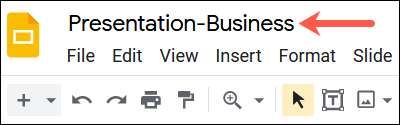
Derfra er du indstillet til at redigere eller præsentere diasshowet . Da alle ændringer sparer automatisk, behøver du ikke at tage et ekstra skridt for at gemme præsentationen som en Google-slides-fil.

Du kan besøge Google Slides hovedside for at se din præsentation på listen. Du kan også få adgang til din præsentation fra Google Drive.
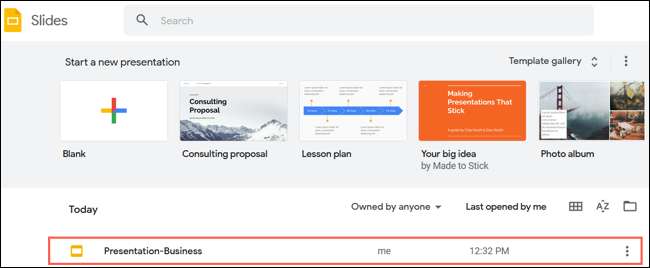
Konverter PowerPoint ved at importere til Google Slides
En anden måde at konvertere din præsentation på fra et PowerPoint til Google Slides er ved Importerer det . Fordelen til denne metode er, at du kan vælge de dias, du vil konvertere, hvis du ikke vil have hele præsentationen.
RELATEREDE: Sådan importeres en PowerPoint-præsentation i Google Slides
Vælg "Blank" på skærmen Main Google Slides. Når den Untitled Præsentation åbnes, skal du klikke på Filer & GT; Import dias fra menuen.
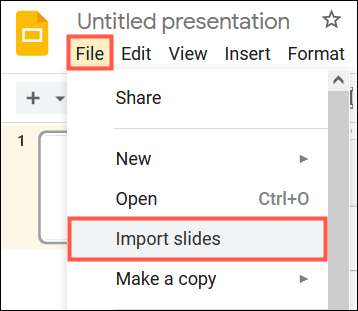
Vælg fanen Upload. Du skal enten trække din PowerPoint-diasshow-fil på vinduet, eller klik på "Vælg en fil fra din enhed" for at søge efter, vælg og Åbn filen.
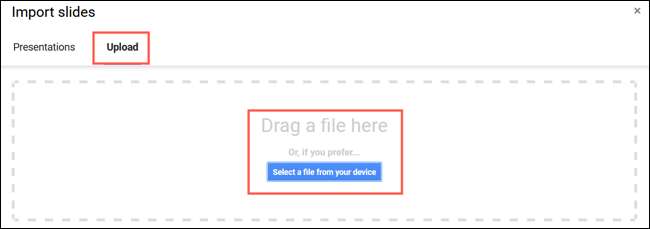
Når vinduet Importer glider vises, skal du klikke på hvert dias, som du vil bruge i Google Slides. Hvis du vil bruge dem alle, skal du klikke på "Alle" ved siden af Vælg dias øverst til højre.

Eventuelt skal du markere boksen nederst til højre for at holde det originale tema fra præsentationen. Derefter klik på "Import dias" med de valgte slides.
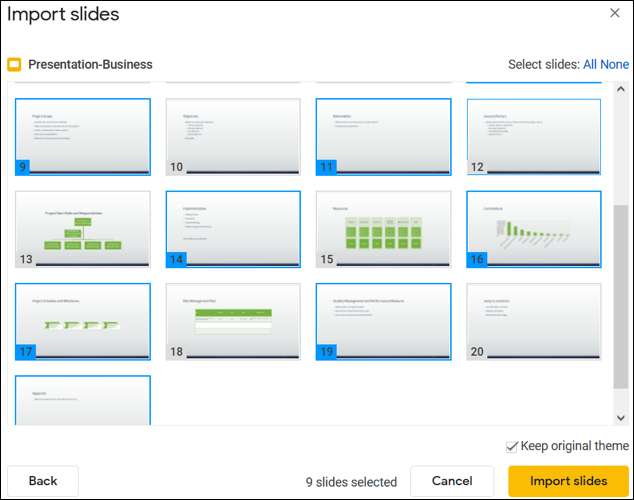
Når de glider, du har valgt, åbnes i den tomme præsentation, skal du klikke på navnet øverst til venstre for at omdøbe det. Som standard vil diasshowet blive kaldt Untitled Præsentation.
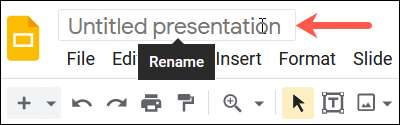
Dine ændringer gemmer automatisk, og du kan få adgang til din konverterede præsentation fra siden Google Slides eller Google Drive.
Vidste du, at du også kan Konverter PowerPoint-præsentationer til Word-filer Til brugerdefineret diasudskrivning?
Konverter PowerPoint ved at uploade til Google Drive
En gang til at konvertere et PowerPoint på til Google Slides er ved at uploade filen til Google Drive. Denne metode kan være mere bekvem, hvis du tilfældigvis har Google Drive allerede åben.
På Main. Google Drev side, klik på "Ny" øverst til venstre og vælg "File Upload."
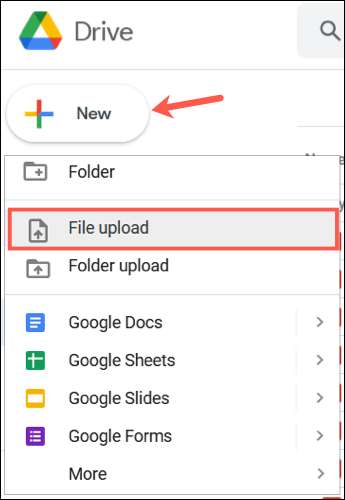
Find og vælg din PowerPoint-fil, og klik derefter på "Åbn".
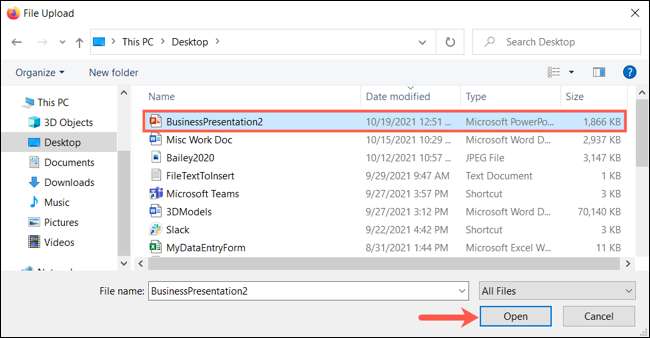
Når filen uploader til Google Drive, skal du højreklikke på den og vælge Åbn med & GT; Google dias.
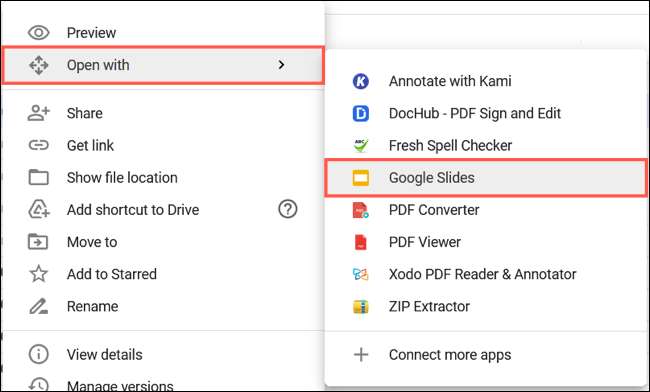
Præsentationen åbnes i Google-dias, men forbliver en PowerPoint-fil, som du kan se ved siden af navnet øverst til venstre.
Klik på File & GT; Gem som Google slides fra menuen for at konvertere den.
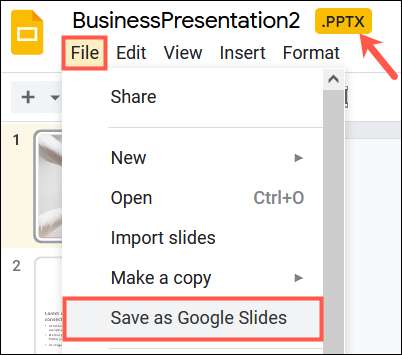
Dette åbner præsentationen i en ny fane som en Google Slides-fil. Som beskrevet ovenfor gemmes eventuelle ændringer, du foretager, sparer automatisk, men nu som en Google Slides Præsentation. Og du vil se begge filer i dit Google Drive.
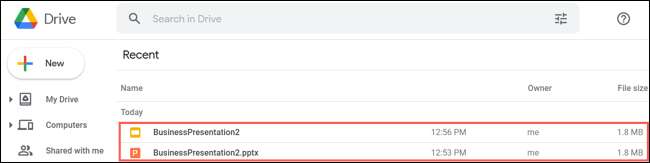
Hvis du vil fjerne PowerPoint-filen fra dit Google-drev, når du har konverteret den, skal du højreklikke på den og vælge "Fjern."
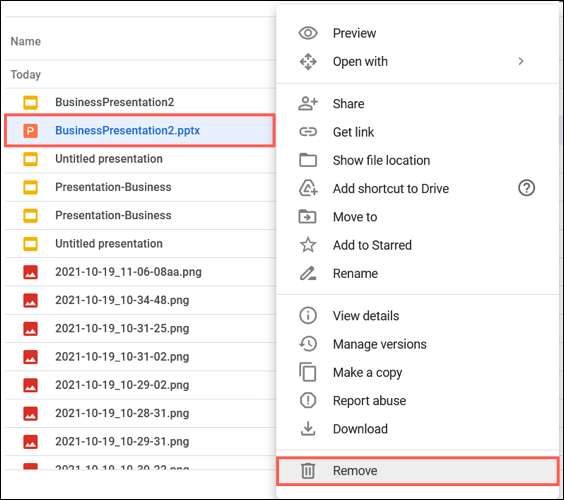
Interesseret i at gøre det modsatte modsatte? Lær hvordan du Konverter Google Slides til PowerPoint .







